Verborgen functies die u kunt inschakelen in Windows 11 Build 25309
Net als veel andere Dev-kanaalreleases bevat Windows 11 Build 25309 verschillende functies die u kunt inschakelen. Sommigen van hen worden door Microsoft geleidelijk uitgerold, dus u kunt ze geforceerd inschakelen zonder te wachten. Anderen zijn een work-in-progress en werden niet aangekondigd. Laten we ze in detail bekijken.
Advertentie
Om de functies in te schakelen, hebt u traditioneel ViVeTool nodig. Als je deze freeware open-source app niet op je computer hebt staan, is dit het juiste moment om deze nu te downloaden.
Verborgen functies in Windows 11 Build 25309
Vereisten
- Navigeer naar het volgende GitHub-pagina, en download de meest recente versie ViVeTool.
- Pak het ZIP-archief met het bijbehorende bestand uit naar de c:\vivetool map.
- Klik nu met de rechtermuisknop op het Begin knop in de taakbalk, degene met het Windows-logo en selecteer Terminal (beheerder) uit de menukaart.
- Zorg ervoor dat Terminal open staat voor de PowerShell of Opdrachtprompt tabblad.
Dat is goed genoeg om verder te gaan. U moet de opdrachten voor de hieronder besproken functies invoeren in de verhoogde terminal die u zojuist hebt geopend.
Vervang ook om een van de wijzigingen ongedaan te maken /enable met /disable voer in elk van de opdrachten de gewijzigde opdracht uit en start het besturingssysteem opnieuw op.
Nieuwe volumemixer
De officiële aankondiging van Windows 11 Build 25309 onthult eindelijk de nieuwe volumemixer waarmee je eenvoudig van uitvoerapparaat kunt wisselen en het geluidsniveau voor individuele apps kunt wijzigen. Het heeft ook een speciale sneltoets, Ctrl + Winnen + V om het te openen.
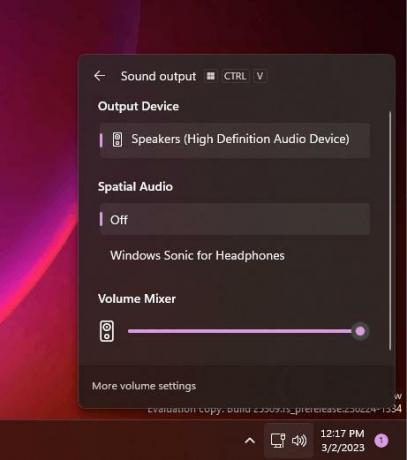
Eigenlijk het bestaat als een verborgen functie in het Dev-kanaal sindsdien Windows 11 bouwen 25281, maar Microsoft heeft het pas vandaag officieel aangekondigd. Het bedrijf rolt het ook geleidelijk uit, dus de kans is groot dat je het niet hebt.
Om de nieuwe volumemixer te activeren, voert u de volgende opdracht uit in de terminal:
c:\vivetool\vivetool /enable /id: 42106010
Na het herstarten van Windows 11 heb je de nieuwe mixer.
U kunt het op elk moment uitschakelen als het tegenovergestelde commando:
c:\vivetool\vivetool /disable /id: 42106010
Nieuwe bestandsverkenner
Zoals u zich wellicht herinnert, werkt Microsoft aan een nieuwe bestandsverkenner die is gebaseerd op Windows App SDK/WinUI 3. In Windows 11 Build 25309 is het nu gemakkelijker om het in te schakelen, omdat het register niet langer hoeft te worden aangepast. Ook is het stabieler in gebruik.

Qua functies verschilt het niet veel van de standaard File Explorer-app en ziet het er hetzelfde uit. Alle veranderingen zitten onder de motorkap.
Om het in te schakelen, voert u deze opdrachten één voor één uit.
c:\vivetool\vivetool /enable /id: 40729001c:\vivetool\vivetool /enable /id: 40731912c:\vivetool\vivetool /enable /id: 41969252c:\vivetool\vivetool /enable /id: 42922424
Start het besturingssysteem opnieuw op om toegang te krijgen tot de nieuwe bestandsverkenner. U ziet een nieuw Pizza-pictogram in de werkbalk dat aangeeft dat u de nieuwe app hebt ingeschakeld.
Verkenner-galerij
Microsoft blijft de ingebouwde verbeteren Galerijfunctie van Verkenner. Het ziet er een beetje meer gepolijst uit in build 25309.
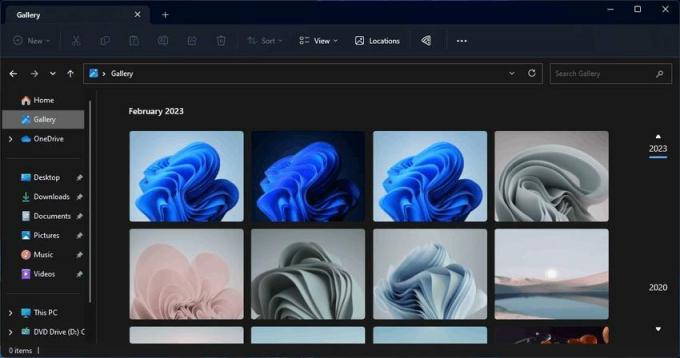
Als u het Gallery-item niet hebt nadat u de nieuwe Verkenner hebt ingeschakeld, voert u bovendien deze opdracht uit:
C:\vivetool\vivetool /enable /id: 41040327
Startmenu badges en acties
U herinnert zich misschien dat Microsoft aan het werken is Startmenu-badges en directe acties voor het gebruikersprofielpictogram. De nieuwe functies zouden de aandacht van de gebruiker moeten trekken en hem eraan moeten herinneren belangrijke taken uit te voeren, zoals het instellen van een back-up, OneDrive, enzovoort.
Met build 25309 gaat Microsoft door met het testen van nieuwe varianten van de Start-menubadges. Ze zijn allemaal bezig met A/B-testen, maar u kunt ze inschakelen met de volgende opdrachten.
c:\vivetool\vivetool /enable /id: 36435151 /variant: 1 /variantpayloadkind: 1 /variantpayload: 737c:\vivetool\vivetool /enable /id: 36435151 /variant: 1 /variantpayloadkind: 1 /variantpayload: 993c:\vivetool\vivetool /enable /id: 36435151 /variant: 1 /variantpayloadkind: 1 /variantpayload: 1121
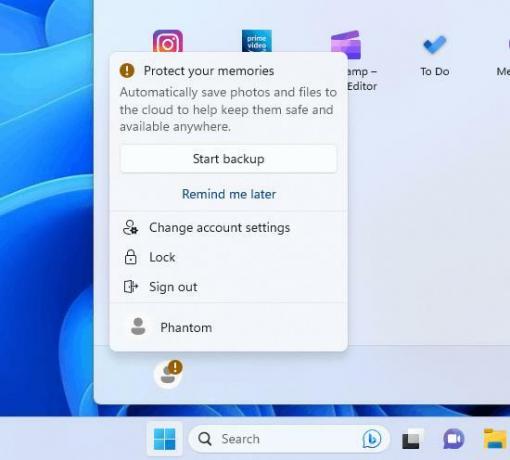
Aanbevelingen in het startmenu om tips, snelkoppelingen, nieuwe apps en meer weer te geven
In tegenstelling tot de vorige toevoeging aan het Start-menu, is deze niet aangekondigd en wordt deze voor niemand uitgerold. Er is een nieuwe optie voor het Start-menu om extra aanbevelingen te tonen die er als volgt uitziet.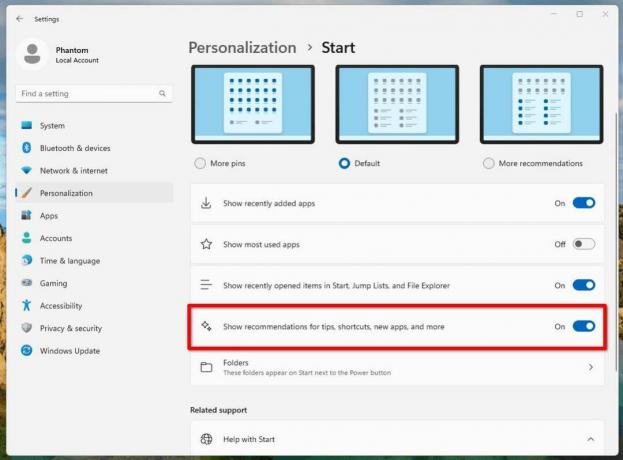
U kunt het inschakelen door deze ViVeTool-opdracht uit te voeren: c:\vivetool\vivetool /enable /id: 42916428.
Automatisch kleurbeheer
Auto Color Management is een hardware-versneld kleurbeheer op systeemniveau op bepaalde in aanmerking komende en speciaal ingerichte SDR-beeldschermen. Op ondersteunde hardware kan ACM nu worden ingeschakeld met een nieuwe optie in de app Instellingen. Hiermee kunt u alle kleuren in alle Windows-apps, of ze nu kleurbeheer hebben of niet, nauwkeurig en consistent weergeven op elk ondersteund beeldscherm.

Ga naar om ACM in te schakelen Instellingen > Weergave > Geavanceerd display, selecteer de juiste display en schakel in Beheer automatisch kleur voor apps. Het is echter mogelijk dat u de nieuwe optie daar niet ziet, aangezien Microsoft deze geleidelijk uitrolt. Voer de volgende ViVeTool-opdracht uit om er meteen toegang toe te krijgen:
c:\vivetool\vivetool /enable /id: 36371531
Vergeet niet het besturingssysteem opnieuw op te starten om de wijziging door te voeren.
De opdracht ongedaan maken is c:\vivetool\vivetool /disable /id: 36371531.
Nieuw Toon de optie voor het aanraaktoetsenbord
De optie die bepaalt wanneer het aanraaktoetsenbord moet worden weergegeven, kan worden ingeschakeld in de app Instellingen. Als u het niet ziet na het upgraden naar de nieuwe build, zal een enkele ViVeTool-opdracht het voor u deblokkeren.
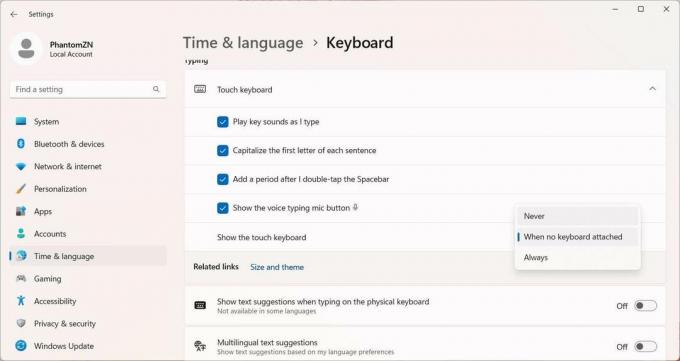
Om het nieuwe nieuwe mogelijk te maken Toon het aanraaktoetsenbord optie, voer deze regel uit:
c:\vivetool\vivetool /enable /id: 37007953
Nadat u het besturingssysteem opnieuw hebt opgestart, vindt u de nieuwe optie hieronder Instellingen > Tijd en taal > Typen > Touch-toetsenbord.
Standaardpositie van het Spotlight-bureaubladpictogram
Hoewel Microsoft deze wijziging niet vermeldde, experimenteert het bedrijf met de standaardpositie van het Spotlight-pictogram op het bureaublad. Het verschijnt rechtsonder, middenonder, linksonder, enz. voor verschillende gebruikers.
Met behulp van ViVeTool kunt u al deze standaardinstellingen uitproberen. De commando's zijn als volgt.
-
c:\vivetool\vivetool /enable /id: 41861575
-
c:\vivetool\vivetool /enable /id: 41861575 /variant: 2
-
c:\vivetool\vivetool /enable /id: 41861575 /variant: 3
Mogelijkheid om ReFS-ontwikkelaarsvolumes te maken
Nog een verborgen functie die u kunt inschakelen, is de mogelijkheid om ReFS-ontwikkelaarsvolumes te maken. Het werd voor het eerst geïntroduceerd in bouw 25290. Voor deze functie hoeft u het besturingssysteem niet opnieuw op te starten nadat u het met ViVeTool hebt geactiveerd. Dankzij @XenoPanther voor de opheldering.
Voer de... uit c:\vivetool\vivetool /enable /id: 40347509 opdracht, herstart het besturingssysteem en duik in PowerShell of opdrachtprompt.
U kunt een partitie omzetten in het ReFS-dev-volume met de volgende opdracht:
formaat
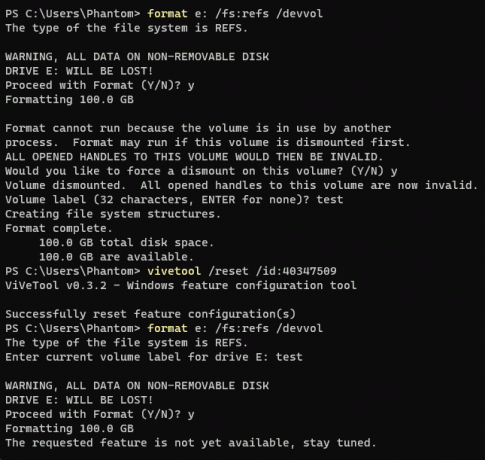
Verborgen knop Bluetooth-apparaat toevoegen voor apparaten die geen Bluetooth ondersteunen
Microsoft test ook een wijziging van de instellingen voor apparaten waarop geen Bluetooth-module is geïnstalleerd. Als het besturingssysteem de vereiste hardware niet kan detecteren, verbergt het de knop "Apparaat toevoegen" op de Bluetooth-pagina in Instellingen.
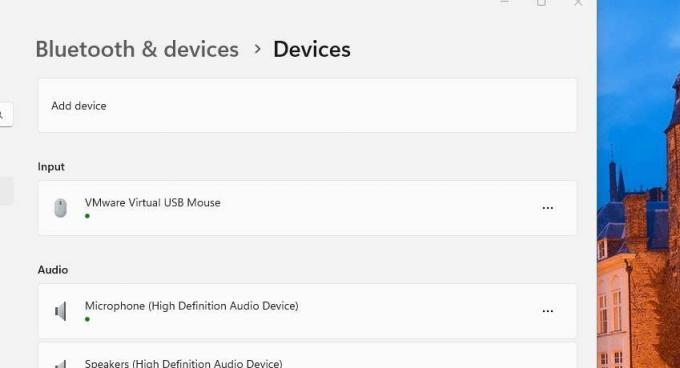
Dit is een werk in uitvoering, dus standaard is het nieuwe gedrag uitgeschakeld. De volgende opdracht activeert het:
c:\vivetool\vivetool /enable /id: 41734715
Dankzij @PhantomOfEarth voor alles.
Als je dit artikel leuk vindt, deel het dan via de knoppen hieronder. Het zal niet veel van je vergen, maar het zal ons helpen groeien. Bedankt voor uw steun!
Advertentie
